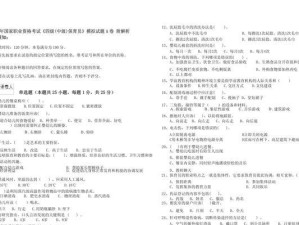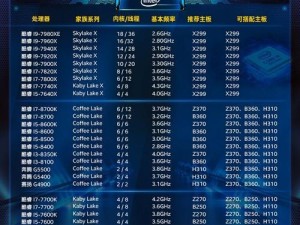随着科技的快速发展,电脑已经成为了我们生活和工作中不可或缺的一部分。在使用电脑的过程中,可能会遇到硬盘损坏或需要更换硬盘的情况,而重新安装系统成为了必要的一步。本篇文章将带您一步步学习如何以电脑换硬盘的方式来安装系统。

准备工作——备份重要文件
在进行电脑硬盘更换之前,务必要进行重要文件的备份。将文件备份到外部存储设备,以免在更换硬盘时丢失数据。
购买适合的新硬盘
根据自己的需要和预算,选择适合的新硬盘。要考虑容量、转速、接口等因素,并确保新硬盘与自己的电脑兼容。

将新硬盘连接到电脑
将电脑关机,并拔掉电源线。打开电脑主机箱,找到原来硬盘的位置,将其拆下。接着将新硬盘插入到相应的插槽上,并使用螺丝固定。
启动电脑并进入BIOS设置
重新连接电源线,启动电脑。在开机过程中,按下相应的按键进入BIOS设置界面。不同的电脑品牌可能有所不同,一般为F2、F10或Delete键。
调整启动顺序
在BIOS设置界面中,找到“Boot”或“启动选项”菜单,调整启动顺序,将光驱或U盘设为第一启动项。保存设置并退出BIOS。

插入系统安装介质
如果您有系统安装光盘或U盘,将其插入电脑。如果没有,可以通过其他电脑制作一个系统安装U盘。
重新启动电脑并安装系统
重新启动电脑后,会自动从安装介质启动。按照屏幕上的指示进行操作,选择安装系统的相关选项和配置。
分区和格式化新硬盘
在安装系统过程中,会提示进行分区和格式化新硬盘。根据自己的需求进行设置,一般建议选择默认配置。
等待系统安装完成
系统安装过程可能需要一些时间,耐心等待直到安装完成。期间,电脑会多次重启,请勿中断。
安装驱动和软件
系统安装完成后,根据需要安装相应的驱动和软件。可以使用驱动光盘或从官方网站下载最新的驱动程序。
恢复备份的文件
安装驱动和软件后,将之前备份的重要文件复制回新硬盘。确保文件完整无误。
测试硬盘是否正常工作
重新启动电脑,测试新硬盘是否正常工作。可以打开一些应用程序、浏览器等进行测试。
清理和维护电脑
安装完成后,进行一次电脑的清理和维护工作。删除不需要的文件、清理系统垃圾和定期进行杀毒扫描等。
备份新系统
在使用新系统一段时间后,建议定期备份重要文件和系统设置。以防止数据丢失或系统出现问题时能够快速恢复。
通过本文介绍的步骤,您应该能够顺利以电脑换硬盘的方式来安装系统。记住备份重要文件、选购适合的新硬盘、按照步骤进行操作,并做好系统的维护和备份,能够帮助您更好地利用电脑。祝您成功完成系统安装!